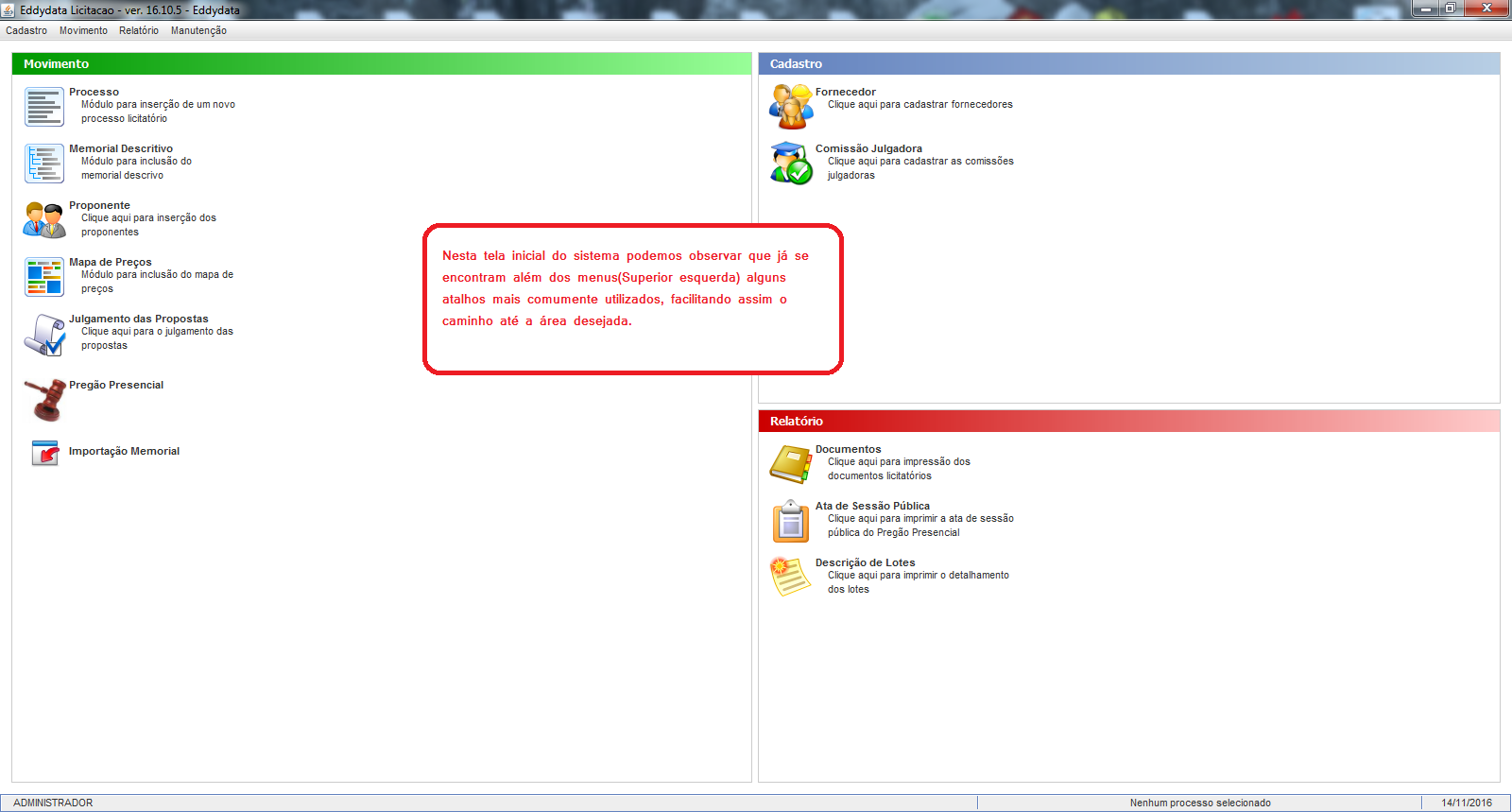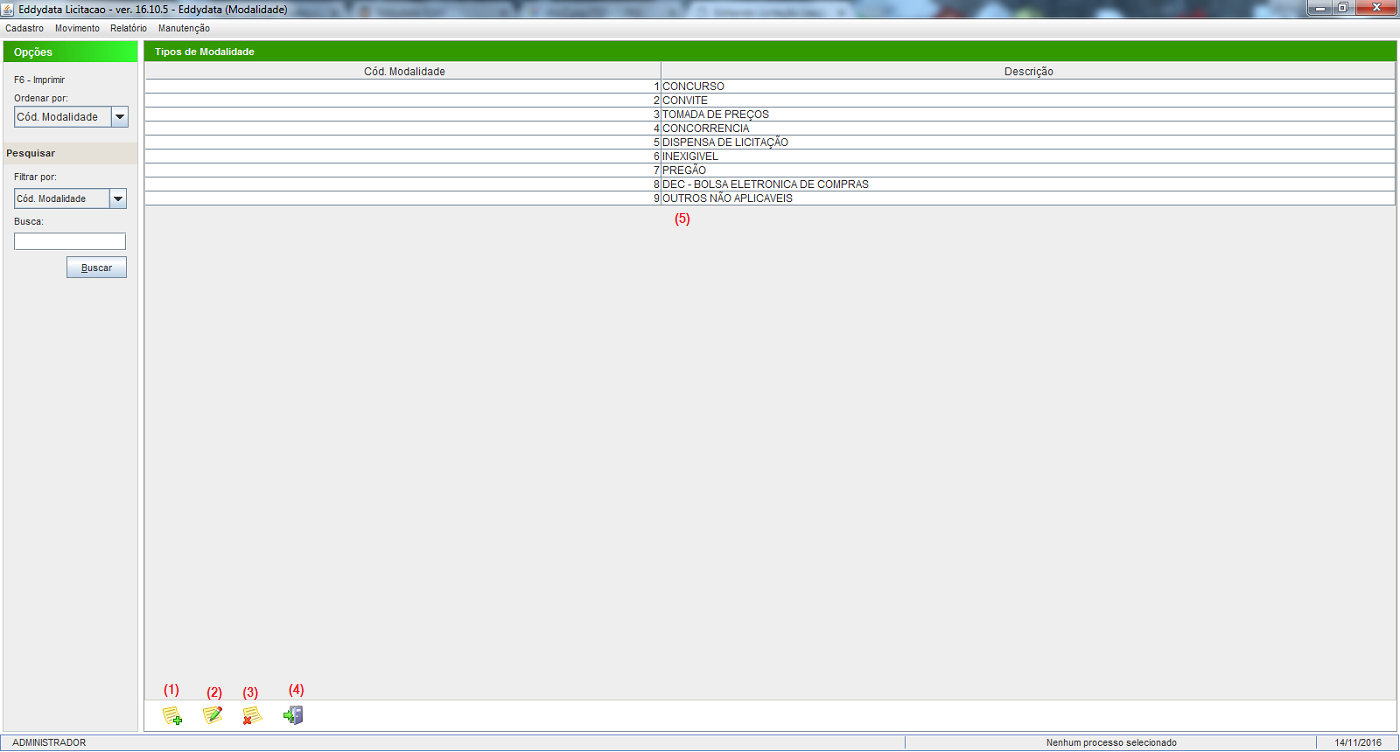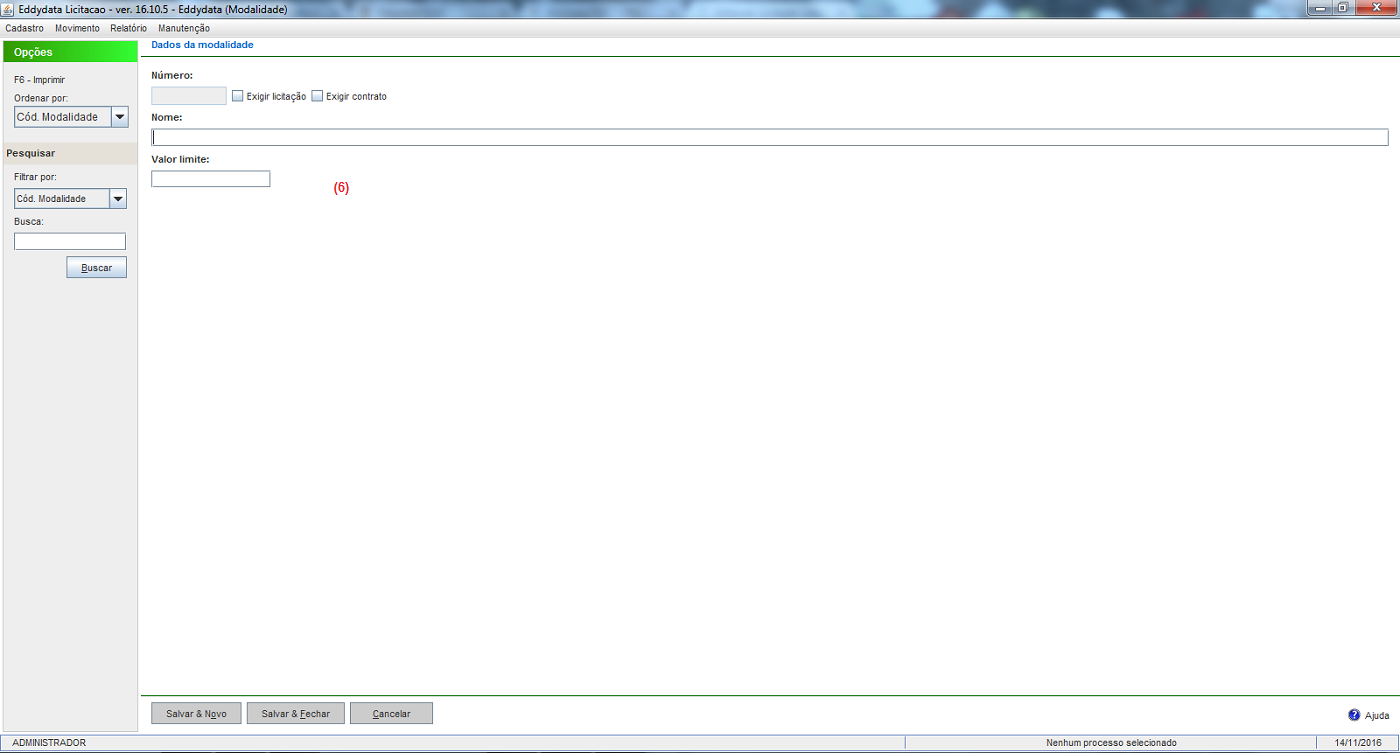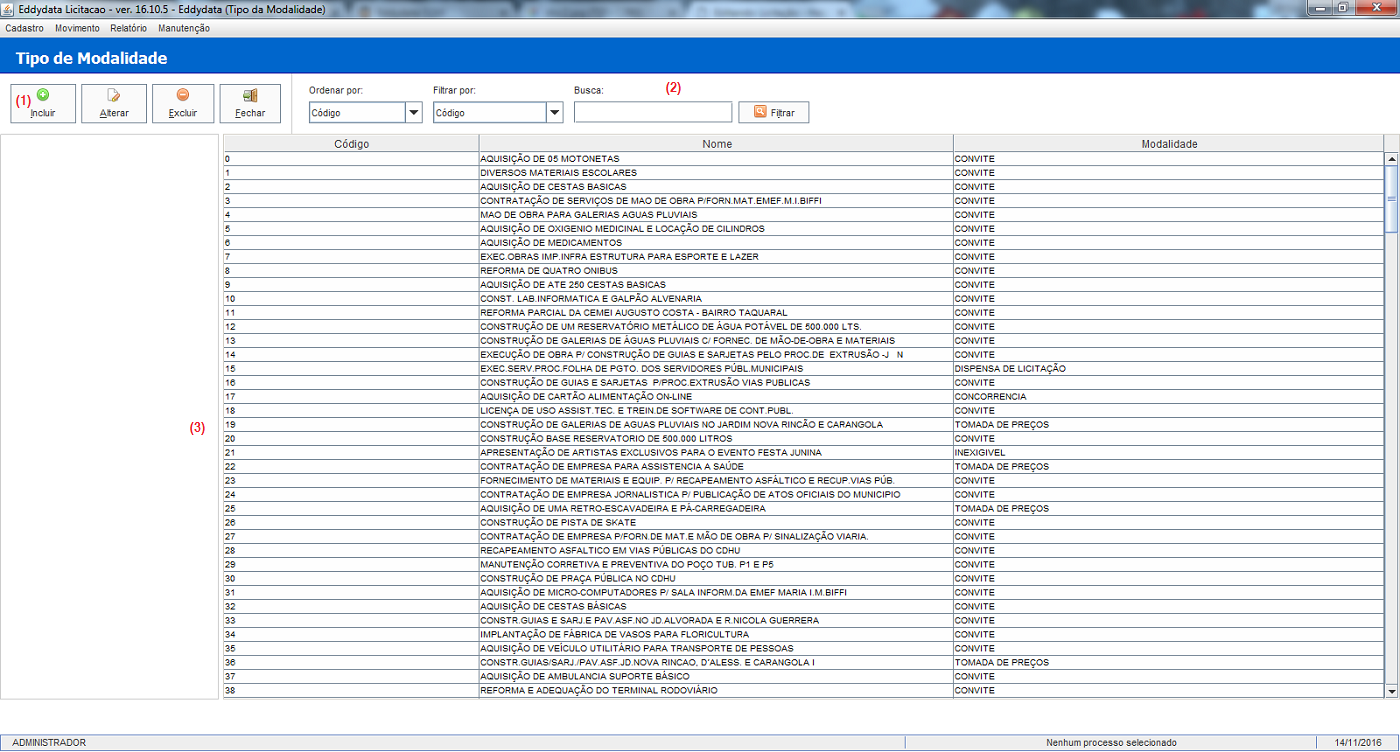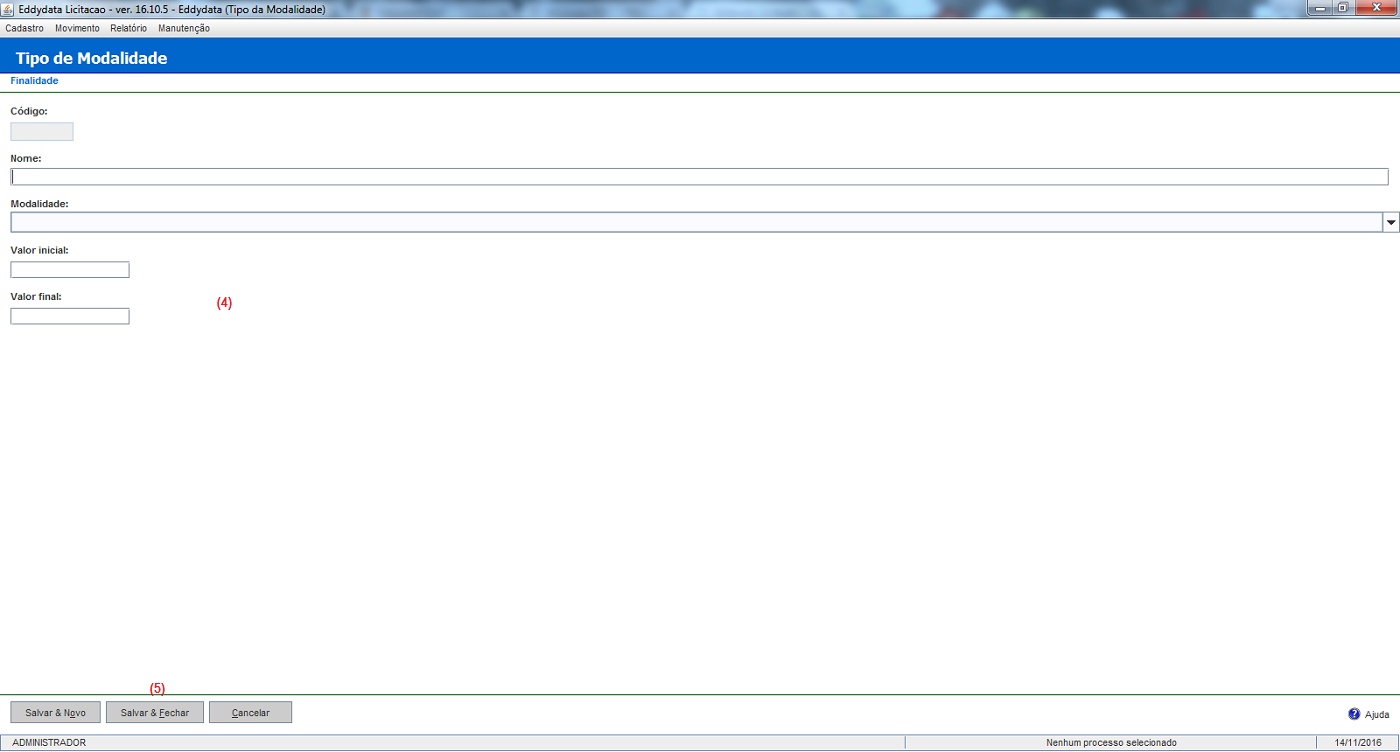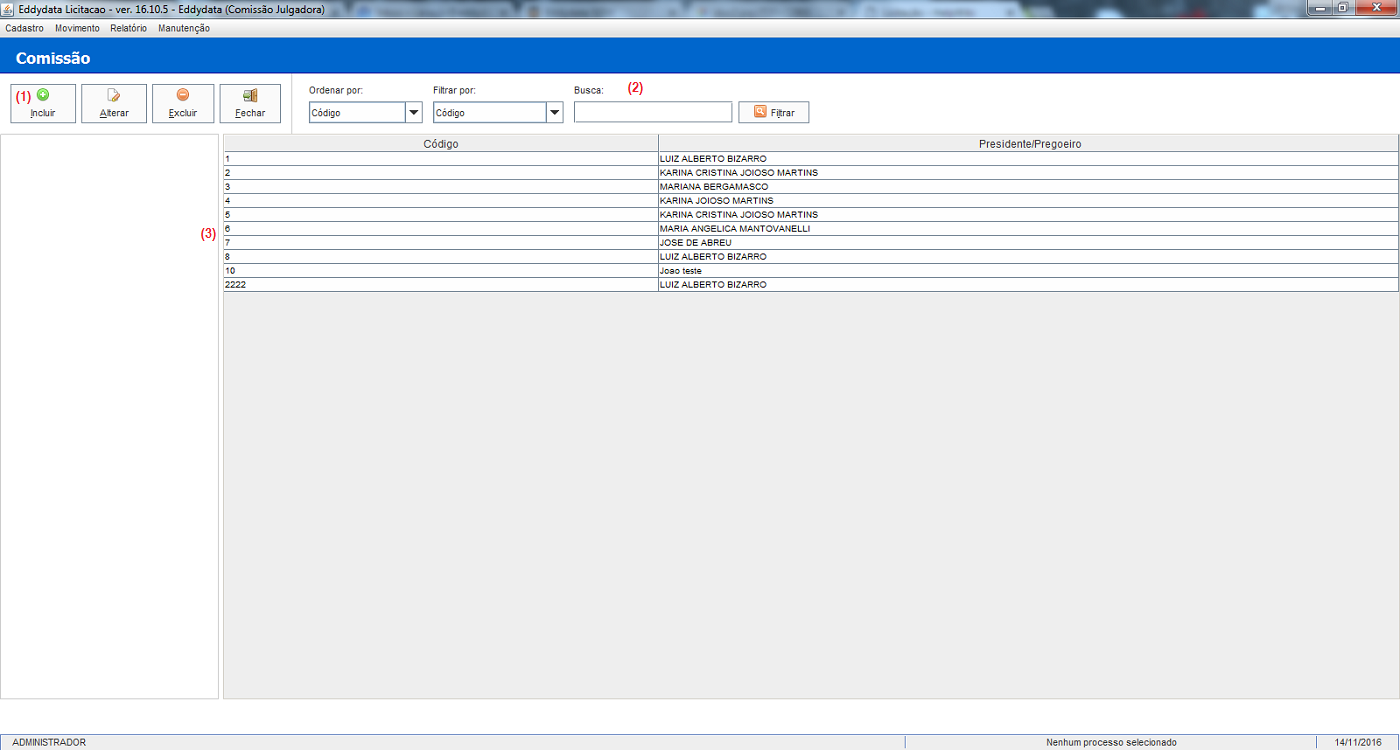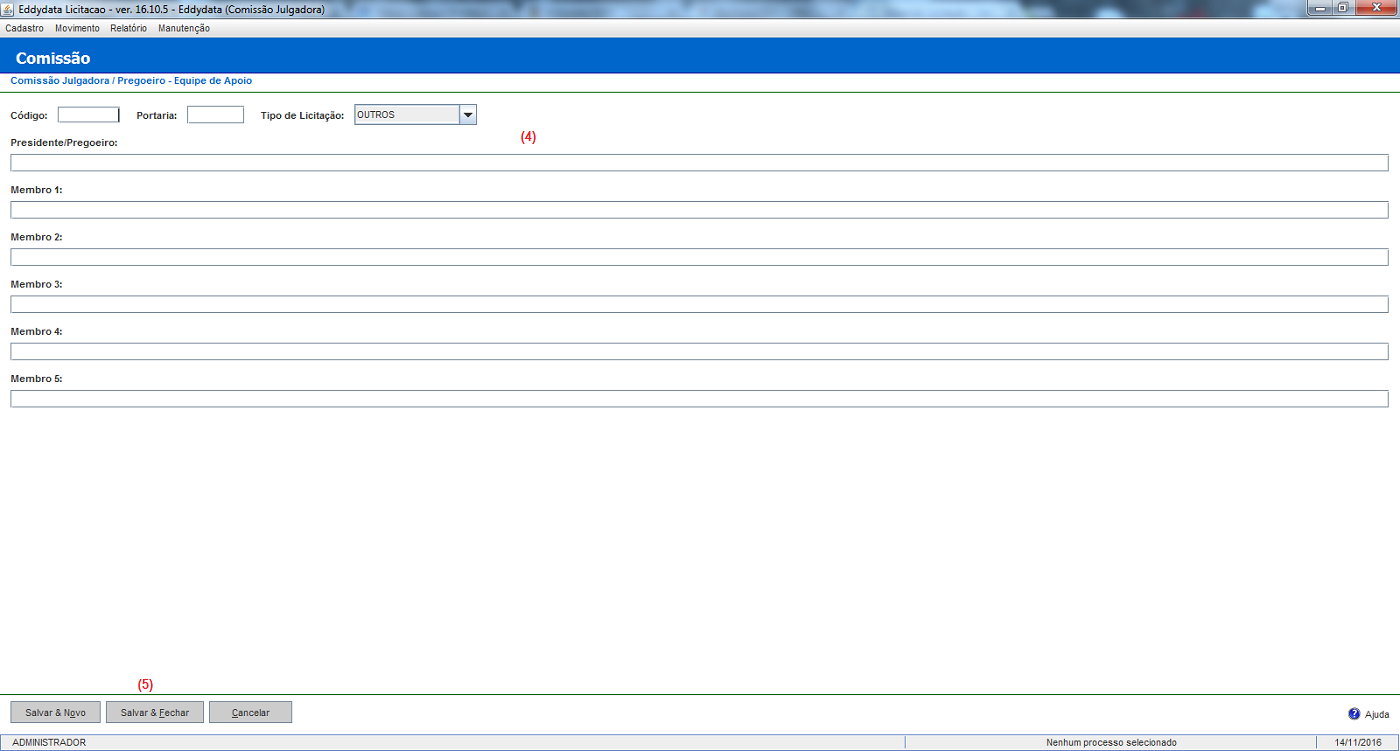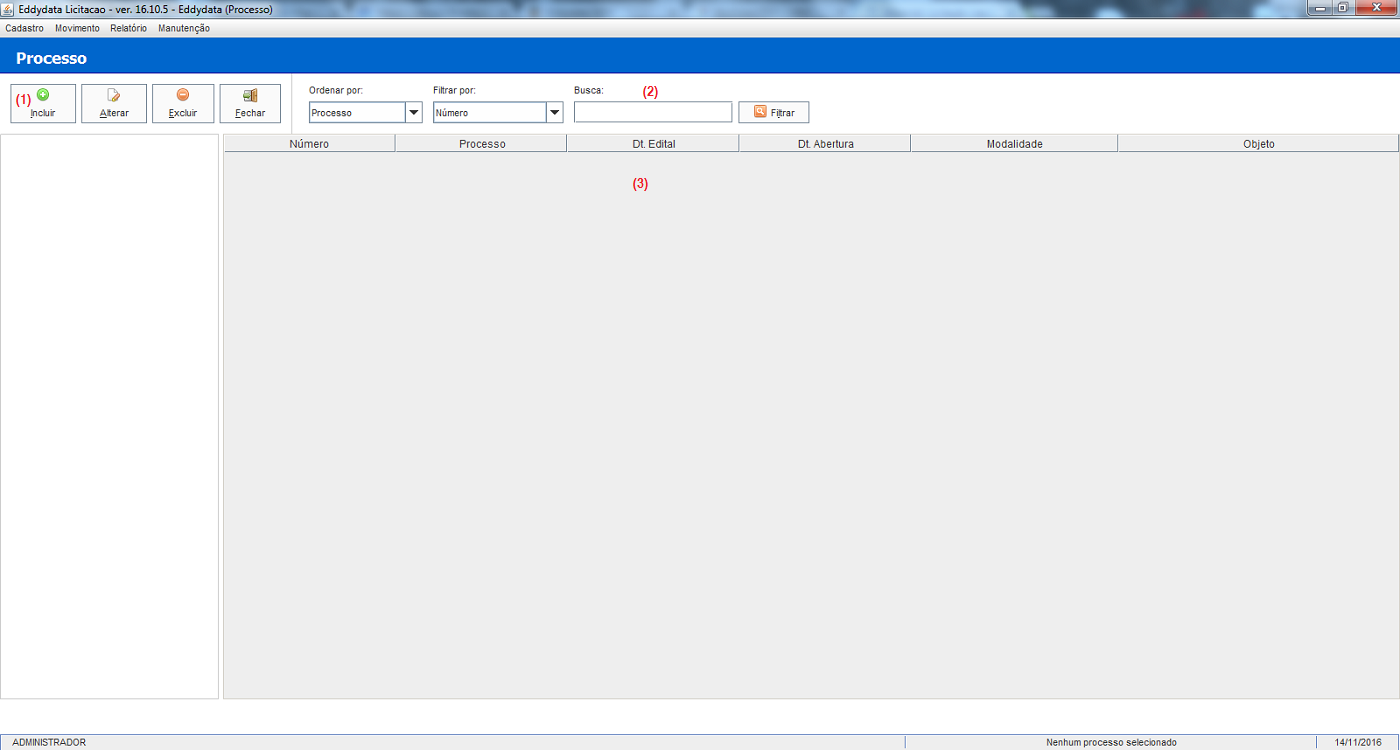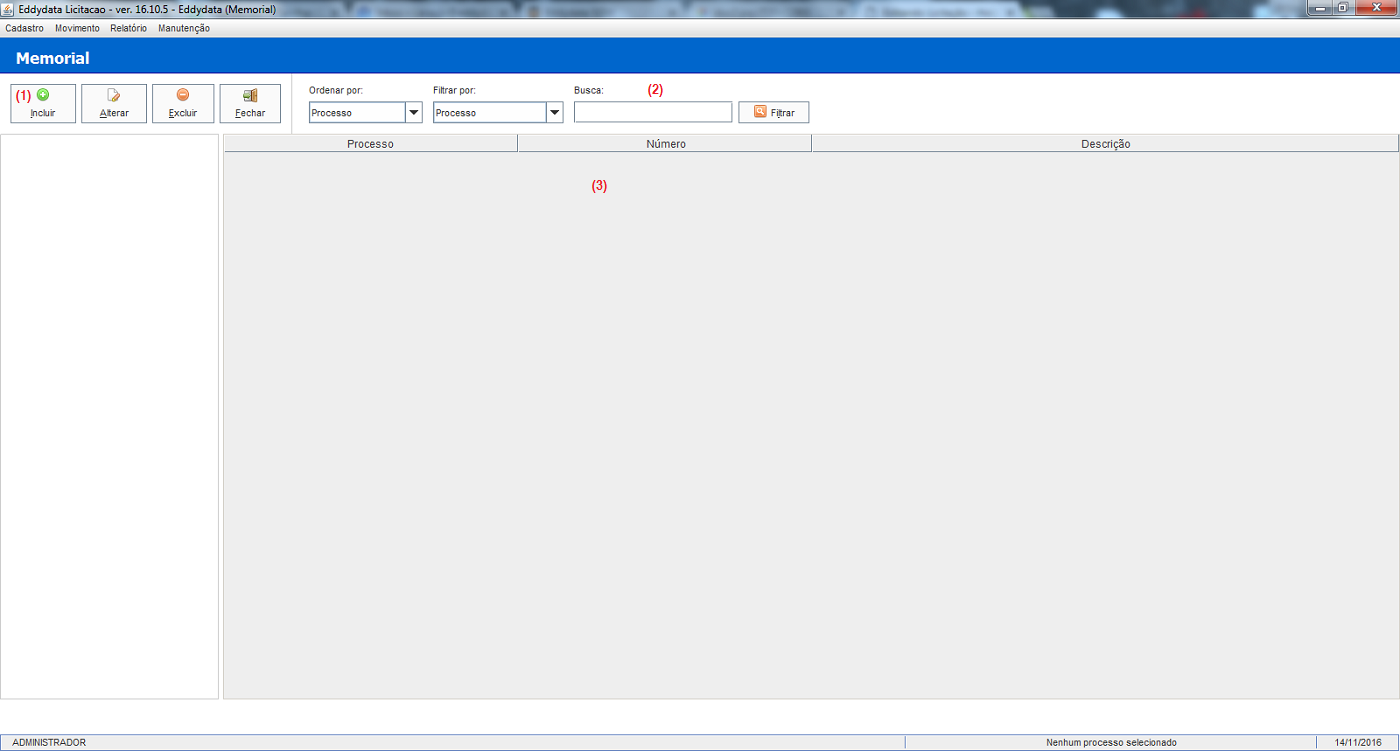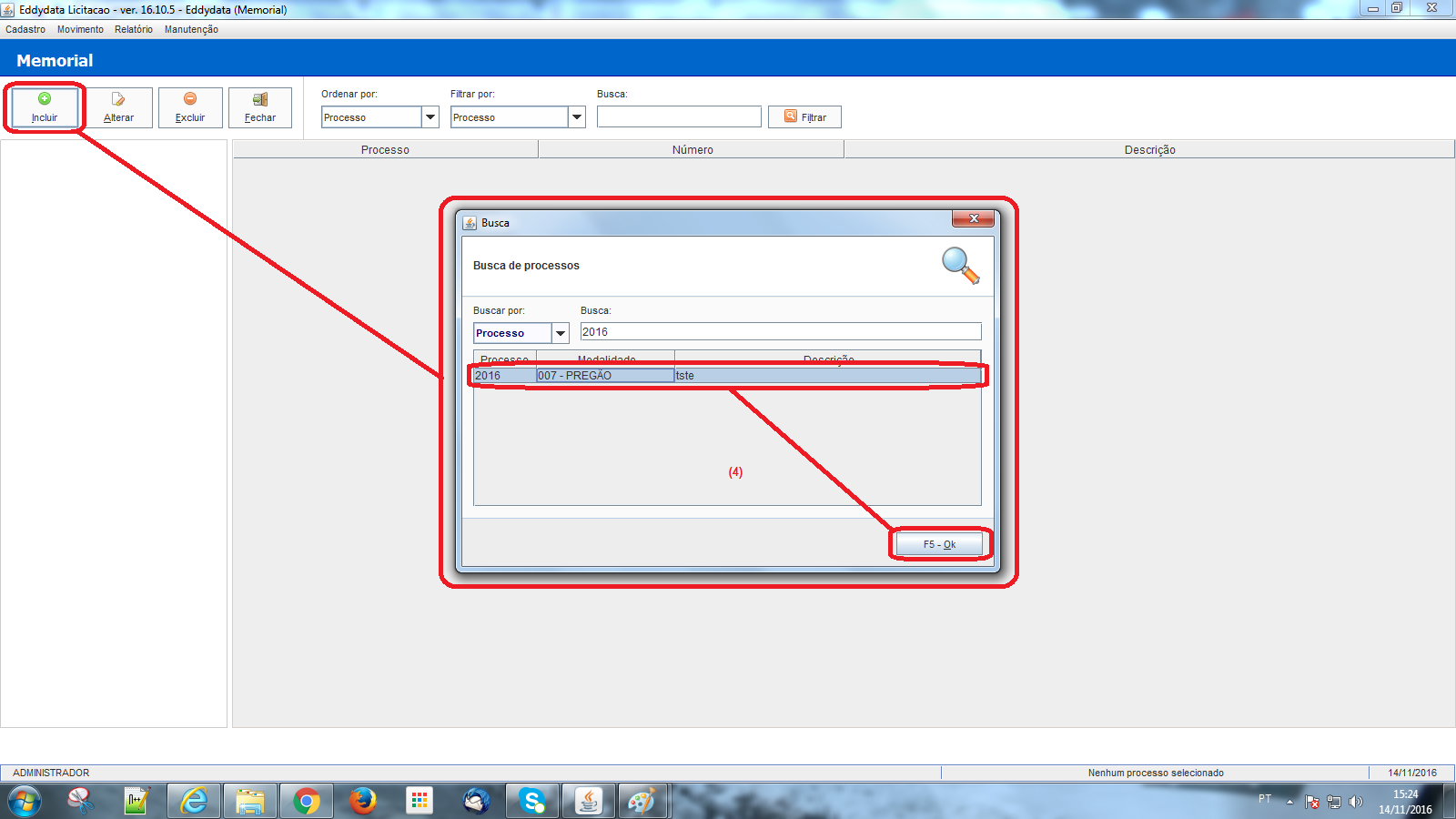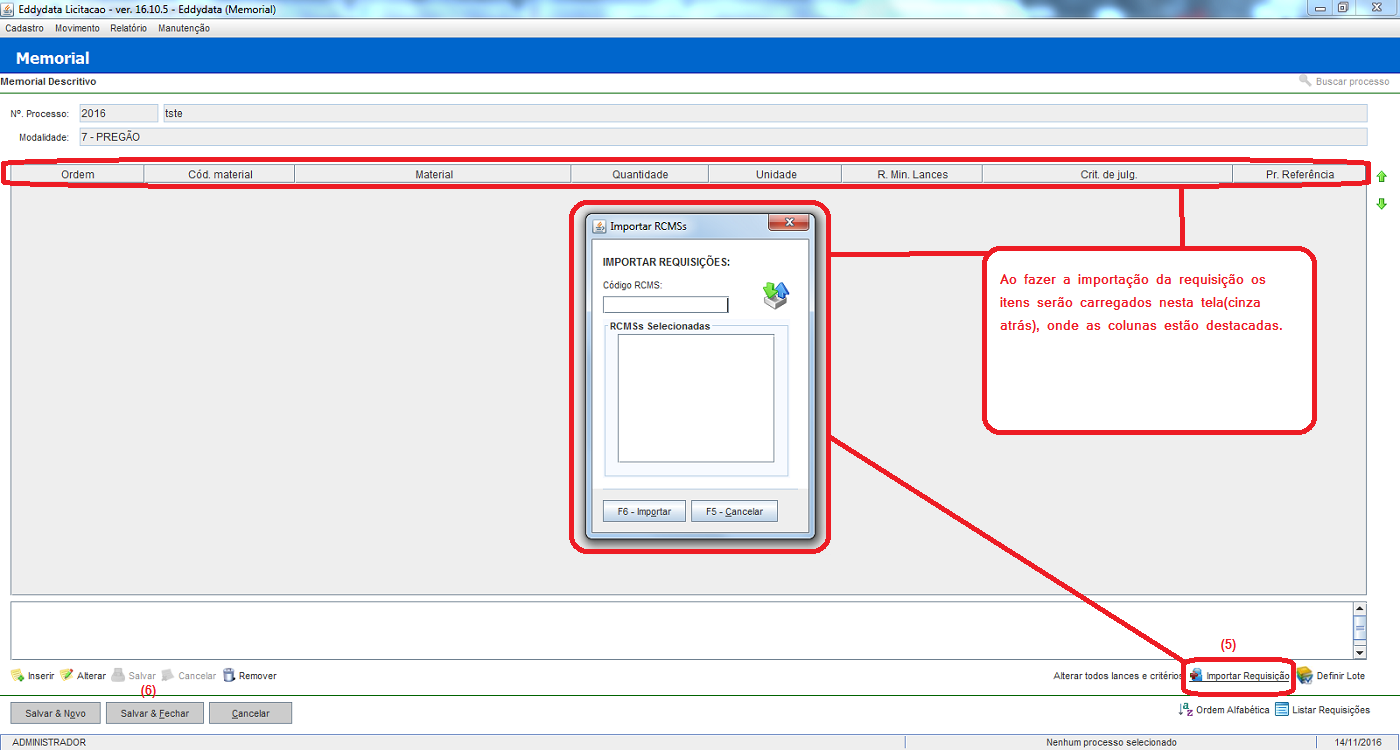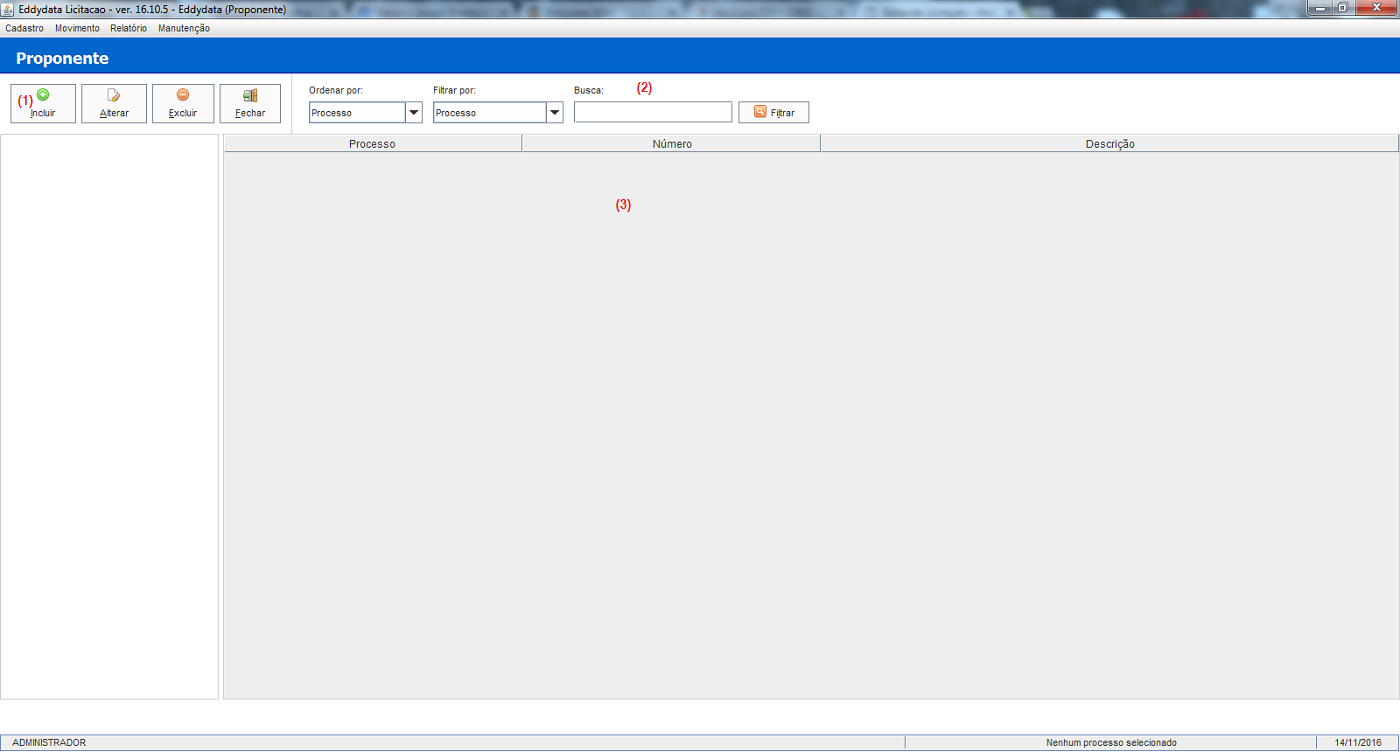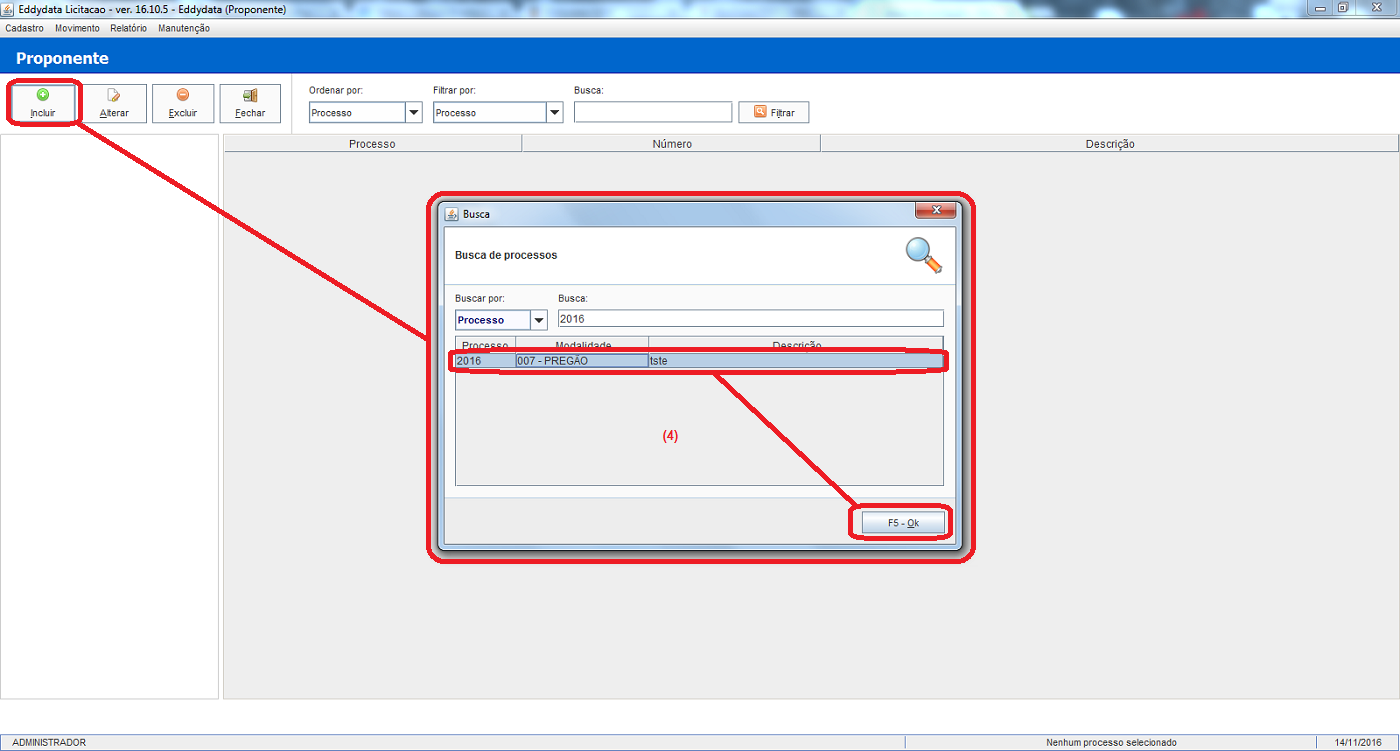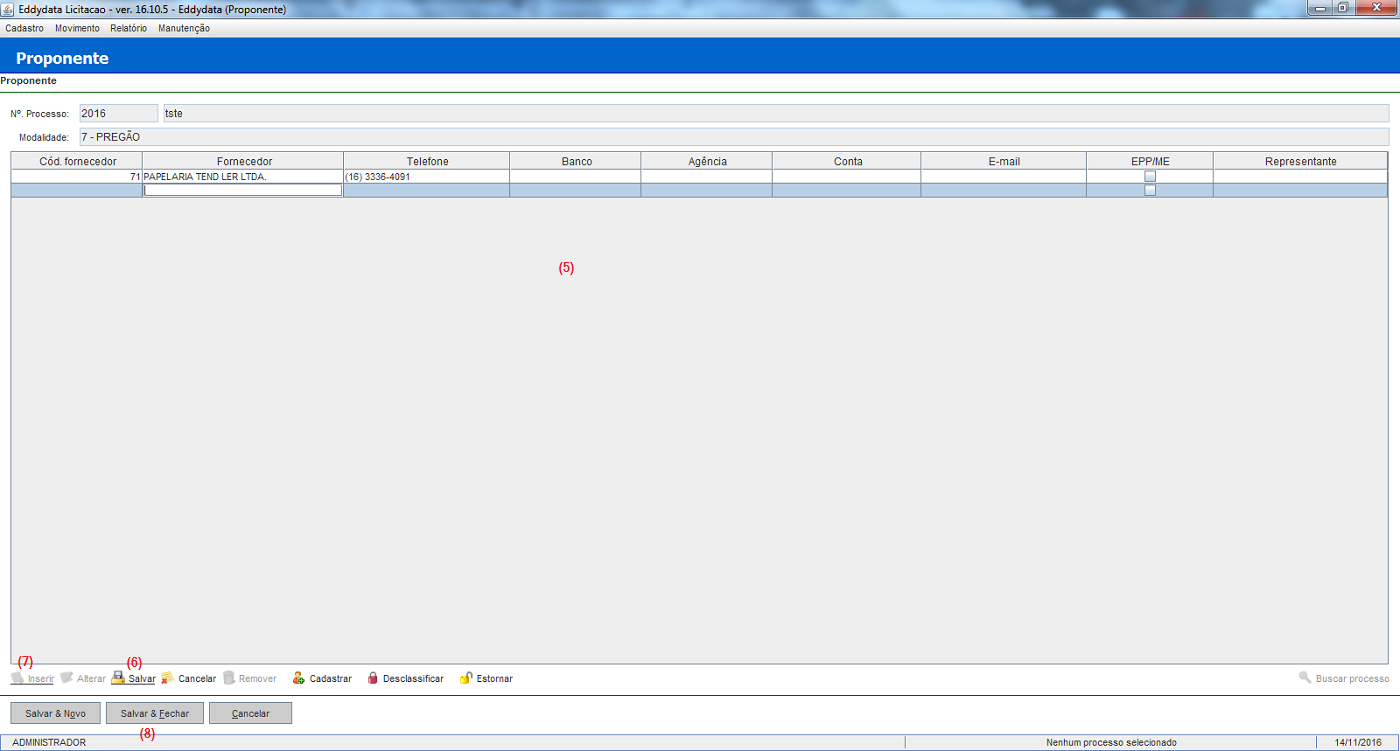Licitação
De HelpWiki
| Linha 55: | Linha 55: | ||
(1) Clique em incluir para registrar um novo memorial.<br> | (1) Clique em incluir para registrar um novo memorial.<br> | ||
(2) Área destinada a pesquisa/filtro de memorial.<br> | (2) Área destinada a pesquisa/filtro de memorial.<br> | ||
| - | (3) Área de listagem de todos | + | (3) Área de listagem de todos os memoriais registrados no sistema.<br> |
(4) Após clicar no botão incluir(1) será carregado em primeiro plano um formulario onde deverá ser informado o nº do processo e pressione enter, o processo será buscado e carregado logo abaixo no mesmo formulario, selecione o mesmo e clique em OK.<br> | (4) Após clicar no botão incluir(1) será carregado em primeiro plano um formulario onde deverá ser informado o nº do processo e pressione enter, o processo será buscado e carregado logo abaixo no mesmo formulario, selecione o mesmo e clique em OK.<br> | ||
(5) Para importar uma requisição clique em Importar Requisição e será carregado em primeiro plano um formulario onde deverá ser informado o nº da RCMS, clique em Importar.<br> | (5) Para importar uma requisição clique em Importar Requisição e será carregado em primeiro plano um formulario onde deverá ser informado o nº da RCMS, clique em Importar.<br> | ||
| Linha 62: | Linha 62: | ||
[[File:memorial1.1.png|center|caption]] | [[File:memorial1.1.png|center|caption]] | ||
[[File:memorial2.png|center|caption]] | [[File:memorial2.png|center|caption]] | ||
| + | |||
| + | |||
| + | ==Proponentes== | ||
| + | Vá em Movimento/Proponente ou utilize o atalho na tela inicial.<br> | ||
| + | (1) Clique em incluir para registrar um novo Proponente.<br> | ||
| + | (2) Área destinada a pesquisa/filtro de Proponentes.<br> | ||
| + | (3) Área de listagem de todos os proponentes registrados no sistema.<br> | ||
| + | (4) Após clicar no botão incluir(1) será carregado em primeiro plano um formulario onde deverá ser informado o nº do processo e pressione enter, o processo será buscado e carregado logo abaixo no mesmo formulario, selecione o mesmo e clique em OK.<br> | ||
| + | (5) Para adicionar o 1º proponente de um duplo clique no campo/coluna fornecedor, pressione tab e preencha os demais campos da mesma forma.<br> | ||
| + | (6) Após esse procedimento clique em salvar(6) para salvar o proponente.<br> | ||
| + | (7) Após salvar o proponente, caso desejar incluir mais proponentes clique em Inserir(7) para liberar mais uma linha de registro de proponente e repita o procedimento anterior(5).<br> | ||
| + | (8) Clique em Salvar e Fechar.<br> | ||
| + | [[File:proponente1.png|center|caption]] | ||
| + | [[File:proponente1.1.png|center|caption]] | ||
| + | [[File:proponente2.png|center|caption]] | ||
Edição de 17h52min de 14 de novembro de 2016
Tabela de conteúdo |
Home Page
Tela inicial do sistema e suas primeiras explicativas
Modalidades
Vá em Cadastros/Modalidades.
(1) Clique para incluir "+" uma nova modalidade.
(2) Botão destinado a edição, selecione a modalidade clicando na mesma e em seguida clique no botão "Lapis" para abrir o registro para as devidas alterações.
(3) Botão destinado a exclusão de modalidade do sisteam.
(4) Esse botão permite sair da tela e voltar para a tela inicial.
(5) Área de listagem das modalidades cadastradas no sistema.
(6) Após clicar no botão incluir "+"(1) abrir-se-á a tela de inclusão de modalidade, preencha as informações e clique em Salvar e Fechar.
Finalidade/Tipo de Modalidade
Vá em Cadastros/Finalidade.
(1) Clique em incluir para registrar uma nova finalidade.
(2) Área destinada a pesquisa/filtro de tipos de finalidade/modalidade.
(3) Área de listagem de todos os tipos de finalidade/tipo de modalidade registrados no sistema.
(4)Informe/preencha todos os campos solicitados.
(5) Clique em Salvar e Fechar.
Comissão Julgadora/Pregoeiro
Vá em Cadastros/Comissão Julgadora/Pregoeiro.
(1) Clique em incluir para registrar uma nova Comissão/Pregoeiro.
(2) Área destinada a pesquisa/filtro de tipos de Comissão/Pregoeiro.
(3) Área de listagem de todos as Comissões/Pregoeiros registrados no sistema.
(4)Informe/preencha todos os campos solicitados.
(5) Clique em Salvar e Fechar.
E assim para todos os demais cadastros disponíveis no sistema...
Processos
Vá em Movimento/Processo ou utilize o atalho na tela inicial.
(1) Clique em incluir para registrar um novo processo.
(2) Área destinada a pesquisa/filtro de processo.
(3) Área de listagem de todos as processos registrados no sistema.
(4) Informe/preencha todos os campos solicitados.
(5) Preencha também o máximo possível em todas as abas auxiliares
(6) Clique em Salvar e Fechar.
Memorial
Vá em Movimento/Memorial ou utilize o atalho na tela inicial.
(1) Clique em incluir para registrar um novo memorial.
(2) Área destinada a pesquisa/filtro de memorial.
(3) Área de listagem de todos os memoriais registrados no sistema.
(4) Após clicar no botão incluir(1) será carregado em primeiro plano um formulario onde deverá ser informado o nº do processo e pressione enter, o processo será buscado e carregado logo abaixo no mesmo formulario, selecione o mesmo e clique em OK.
(5) Para importar uma requisição clique em Importar Requisição e será carregado em primeiro plano um formulario onde deverá ser informado o nº da RCMS, clique em Importar.
(6) Clique em Salvar e Fechar.
Proponentes
Vá em Movimento/Proponente ou utilize o atalho na tela inicial.
(1) Clique em incluir para registrar um novo Proponente.
(2) Área destinada a pesquisa/filtro de Proponentes.
(3) Área de listagem de todos os proponentes registrados no sistema.
(4) Após clicar no botão incluir(1) será carregado em primeiro plano um formulario onde deverá ser informado o nº do processo e pressione enter, o processo será buscado e carregado logo abaixo no mesmo formulario, selecione o mesmo e clique em OK.
(5) Para adicionar o 1º proponente de um duplo clique no campo/coluna fornecedor, pressione tab e preencha os demais campos da mesma forma.
(6) Após esse procedimento clique em salvar(6) para salvar o proponente.
(7) Após salvar o proponente, caso desejar incluir mais proponentes clique em Inserir(7) para liberar mais uma linha de registro de proponente e repita o procedimento anterior(5).
(8) Clique em Salvar e Fechar.